|
Possiamo cominciare
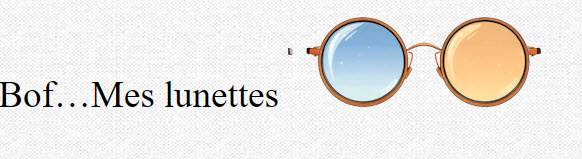
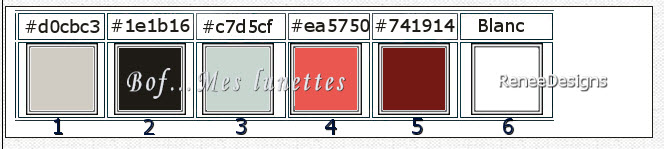
-
Tavolozza dei colori - imposta in
primo piano il colore n.ro 1 e come sfondo il colore
n.ro 2
- Prepara un
gradiente di primo piano - stile Radiale - così
configurato:
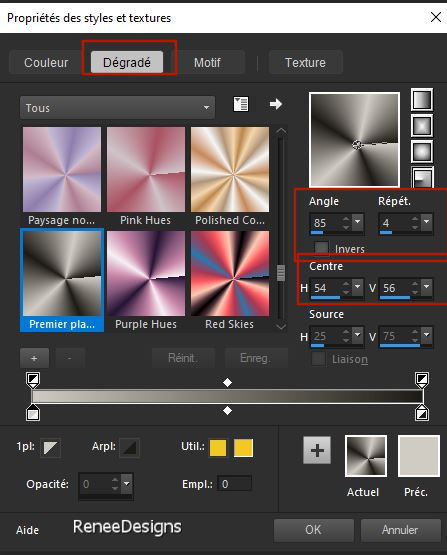
1. Apri
un'immagine trasparente di pixels 1000 x 700 - Raster 1
2. Attiva lo
strumento
 e riempi il livello con il gradiente
e riempi il livello con il gradiente
3. Regola>Sfocatura>Sfocatura
gaussiana a 42
4. Regola>Correzione
fotografica in un passaggio
- Ripeti questo
effetto
5.
Livelli>Duplica
6. Effetti>Plugin>Unlimited
2.0 - Alf's Power Toys - Tangent Waves... a 184/ 10
7. Effetti>Effetti
geometrici>Inclina
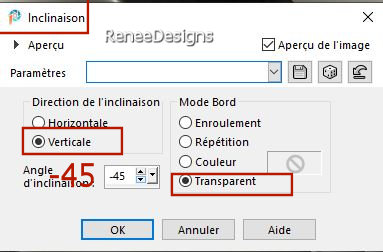
8. Effetti>Plugin>Toadies
– What are you 43/43
9. Effetti>Effetti
3D>Sfalsa ombra in nero 0 /0 /85 /48
- Ripeti lo
Sfalsa ombra
10. Effetti>Effetti
3D>Sfalsa ombra - settaggi memorizzati
11. Effetti>Plugin>MuRa’s
Meister - Perspective Tilling
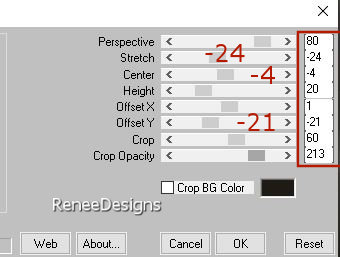
12. Effetti>Plugin>Filters
Unlimited 2.0 - Color Effects - Channel Shift 29/119
13.
Livelli>Duplica
14. Immagine>Rifletti
orizzontalmente
- Livelli>Unisci>Unisci
giù
15.
Attiva lo strumento
 -
Tolleranza a 0 e Sfumatura a 38 e clic nella parte vuota
in alto -
Tolleranza a 0 e Sfumatura a 38 e clic nella parte vuota
in alto
CANCELLA
 da 5 a 6 volte
da 5 a 6 volte

- Tavolozza dei
livelli - posizionati sul livello Raster 1
16.
Effetti>Plugin>L & K ‘s – Zitah
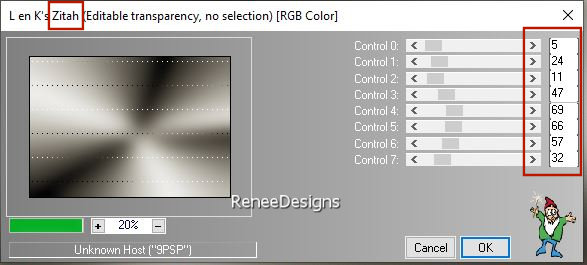
17.
Effetti>Effetti bordo>Aumenta
18.
Livelli>Duplica
19. Effetti>Plugin>MuRa
Pro – Seamless – colore #a81b16
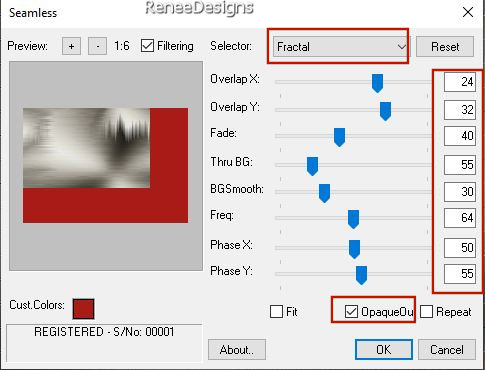
20. Effetti>Effetti
immagine>Motivo unico
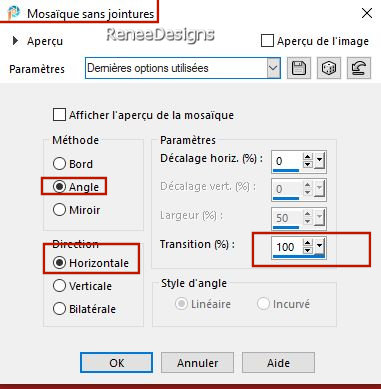
21. Effetti>Plugin>MuRa
Pro – Seamless
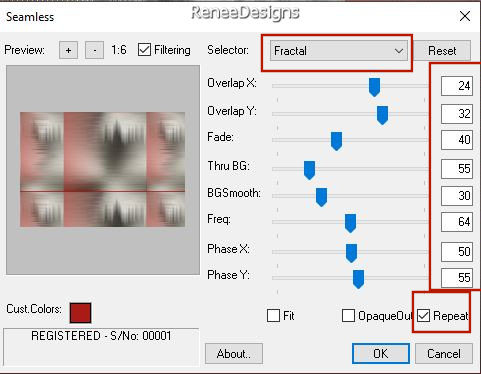
22. Effetti>Effetti
geometrici>Inclina
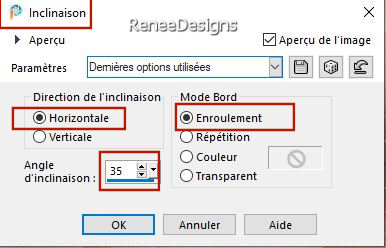
- Ripeti questo
effetto
23. Tavolozza
dei livelli - cambia la modalità di miscelatura di
questo livello in Luce netta
24. Livelli>Nuovo
livello raster
25. Attiva lo
strumento Riempimento (f) e riempi il livello con il
bianco
26. Livelli>Nuovo
livello maschera>Da immagine‘’ Monaiekje mask 33.jpg’’

- Livelli>Unisci>Unisci
gruppo
27.
Effetti>Plugin>Simple – Pizza Slice Mirror
- Ripeti questo
effetto
28. Effetti>Plugin>Alien
Skin Eye Candy 5 – Impact – Perspective Shadow
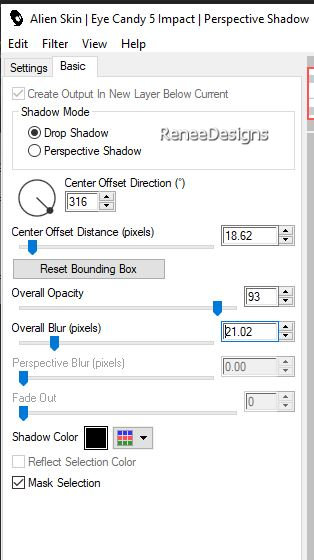
29. Effetti>Effetti
di riflessto>Specchio rotante per default
30.
Selezioni>Carica/salva selezione>Carica selezione da
disco - Cerca e carica la selezione ‘’ Bof-Mes
lunettes-1’’
31. Livelli>Nuovo
livello raster
32. Apri il tube
‘’Bof...Mes-lunettes-2’’ (occorre un tube colorato)
- Modifica>Copia
- torna al tuo lavoro ed incolla nella selezione

33. Effetti>Effetti
artistici>Pennellate per default
34. Effetti>Effetti
di riflesso>Specchio rotante per default
35. Effetti>Plugin>Alien
Skin Eye Candy 5 – Impact – Perspective Shadow -
settaggi memorizzati
36. Livelli>Unisci>Unisci
giù
- Tavolozza dei
livelli - posizionati in alto
37.
Livelli>Nuovo livello raster
38.
Selezioni>Carica/salva selezione>Carica selezione da
disco - Cerca e carica la selezione ‘’ Bof-Mes lunettes-2’’
- Tavolozza dei colori - imposta
in primo piano il colore
n.ro 3 e come sfondo il bianco
39. Attiva lo
strumento Riempimento
 e riempi
la selezione con il colore di primo piano n.ro 3 e riempi
la selezione con il colore di primo piano n.ro 3

40. Effetti>Plugin>Filters
Unlimited 2.0 - Andrew's Filter Collection 55 - Amazing
Brew... - per default
41. Tavolozza
dei livelli - cambia la modalità di miscelatura di
questo livello in Luminanza esistente
42. Effetti>Plugin>Filters
Unlimited 2.0 – Toadies – Blast 'em!... a 54/125
43. Effetti>Plugin>MuRa’s
Meister – Perspective Tilling
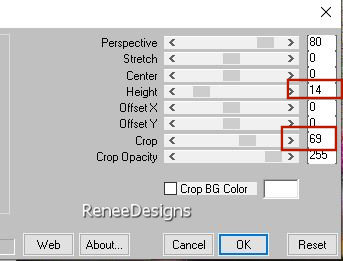
44. Tavolozza
dei livelli - cambia la modalità di miscelatura di
questo livello in Luce netta -
45. Effetti>Effetti
3D>Sfalsa ombra in nero 0/0/85/48
46.
Livelli>Nuovo livello raster
47.
Selezioni>Carica/salva selezione>Carica selezione da
disco - Cerca e carica la selezione ‘’ Bof-Mes lunettes-3’’
48. Attiva lo
strumento Riempimento
 e riempi
la selezione con il colore n.ro 2 e riempi
la selezione con il colore n.ro 2
49. Effetti>Plugin>Alien
Skin Eye Candy 5 – Impact – Chrome - Preset : Night,
Small Edge par defaut

50.
Attiva lo strumento
 -
Tolleranza a 0 e Sfumatura a 4 -
Tolleranza a 0 e Sfumatura a 4
- Seleziona l'interno
degli occhiali - 2 cerchi
51. Livelli>Nuovo
livello raster
52. Attiva lo
strumento Riempimento (f) -
opacità a 65 - e riempi il livello con il colore
n.ro 4
53. Effetti>Plugin>Alien
Skin Eye Candy 5 – Impact – Glass
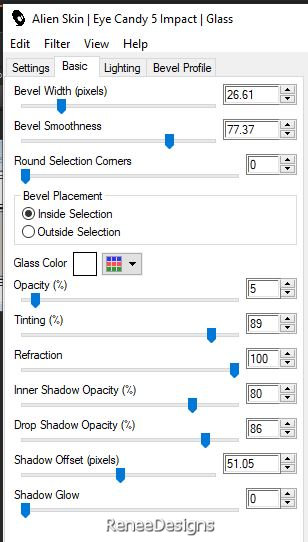

54. Livelli>Disponi>Sposta
giù
- Tavolozza dei
livelli - posizionati sul livello superiore
55. Livelli>Unisci>Unisci
giù
56. Effetti>Plugin>Alien
Skin Eye Candy 5 - Impact - Preset Drop Shadow Lowest
per default
- Tavolozza dei
colori - imposta in primo piano il colore n.ro 3 e come
sfondo il colore n.ro 2
- Prepara un
gradiente di primo piano - stile Lineare - così
configurato:
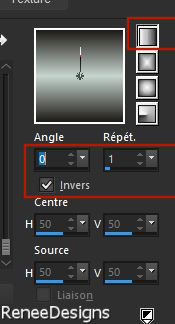
57.
Livelli>Nuovo livello raster
58.
Selezioni>Carica/salva selezione>Carica selezione da
disco - Cerca e carica la selezione ‘’ Bof-Mes lunettes-4’’
59. Attiva lo
strumento Riempimento
 -
opacità a 100 - e riempi la selezione con
gradiente -
opacità a 100 - e riempi la selezione con
gradiente
60.
Effetti>Plugin>Medhi – Sorting Tiles
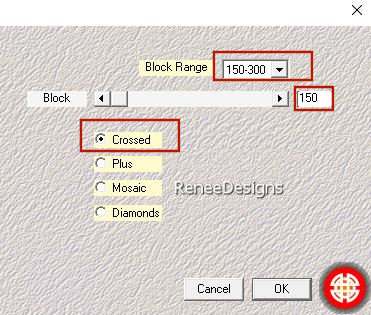

61. Effetti>Plugin>Filters
Unlimited 2.0 – Toadies – What are you / Overdose a 8
62. Effetti>Effetti
bordo>Aumenta di più
63. Effetti>Effetti
di distorsione>Distorsione
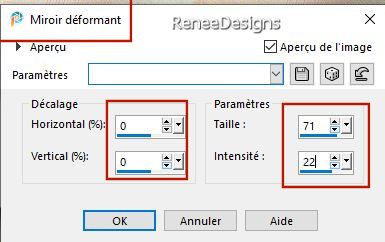
64. Effetti>Plugin>Alien
Skin Eye Candy 5 – Impact – Perspective Shadow
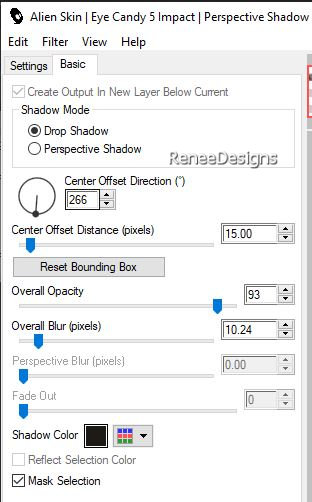
65. Effetti>Effetti
geometrici>Sfera - intensità a 100 - Ellisse
66. Effetti>Plugin>Filters
Unlimited 2.0 - Color Effects - Channel Shift a
134/14
67. Diminuisci
l'opacità di questo livello a 77
68. Apri l'immagine
‘’Renee-Bof-mes-lunettes-Image
1’’
- Modifica>Copia - torna al tuo
lavoro ed incolla come nuovo livello
69.
Attiva lo strumento
 e
posiziona così: e
posiziona così:
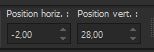 -2/ 28
-2/ 28
- Premi "M" per disattivare la funzione
70. Scrivi il
titolo ‘’Bof..Mes lunettes’’ - con il font ‘’ MTCORSVA’’
- dimensioni 48 (oppure un altro a tua scelta)
- Effetti>Effetti
3D>Sfalsa ombra a scelta - per me 1/1/100/1 in
nero
- Tavolozza dei
livelli - posizionati in alto sul livello Gruppo di
Raster 2
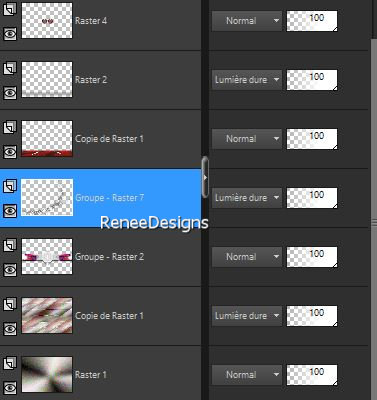
71. Livelli>Nuovo
livello raster
72. Attiva lo
strumento Riempimento (f) e riempi il livello con il
bianco
73. Livelli>Nuovo
livello maschera>Da immagine ‘’ Narah_mask_0670.jpg’’
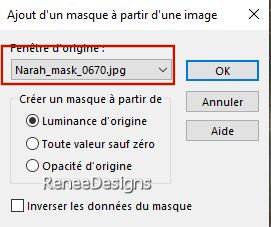
- Livelli>Unisci>Unisci
gruppo
74.
Effetti>Plugin>Vanderlee – Unplugged X – Defocus
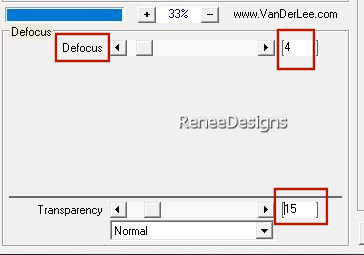
75. Tavolozza
dei livelli - cambia la modalità di miscelatura di
questo livello in Luce netta
- Tavolozza dei
colori - imposta come sfondo il colore #741914
76. Effetti>Plugin>Filters
Unlimited 2.0 - Tramages - Cirquelate... a 110
77. Effetti>Effetti
bordo>Aumenta di più
- Tavolozza dei
livelli - posizionati in alto
78. Livelli>Nuovo
livello raster
79. Attiva lo
strumento Riempimento (f) e riempi il livello con il
bianco
80. Livelli>Nuovo livello maschera>Da immagine ‘’ 13_masque_Animabelle_page4.jpg’’
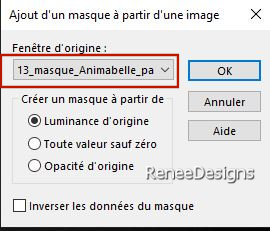
- Livelli>Unisci>Unisci
gruppo
81. Effetti>Effetti
immagine>Scostamento
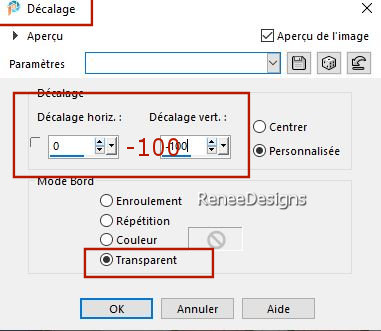
82. Tavolozza
dei livelli - cambia la modalità di miscelatura di
questo livello in Sovrapponi
83. Effetti>Plugin>Filters
Unlimited 2.0 - &<Bkg Designer sf10 I> - Corner Right
Wrap
84. Tavolozza
dei livelli - cambia la modalità di miscelatura di
questo livello in Sovrapponi
85.
Livelli>Nuovo livello raster
86.
Selezioni>Carica/salva selezione>Carica selezione da
disco - Cerca e carica la selezione ‘’ Bof-Mes lunettes-5’’
87. Attiva lo
strumento Riempimento
 e riempi
la selezione con il bianco e riempi
la selezione con il bianco

88. Effetti>Plugin>Alien
Skin EyeCandy 5 – Impact – Gradient Glow – Preset :
Bof-Mes-lunettes-Glow
- Se hai
problemi , imposta manualmente le misure con il colore
#6a464d ( secondo i colori che utilizzerai bisognerà
cambiare) , così:
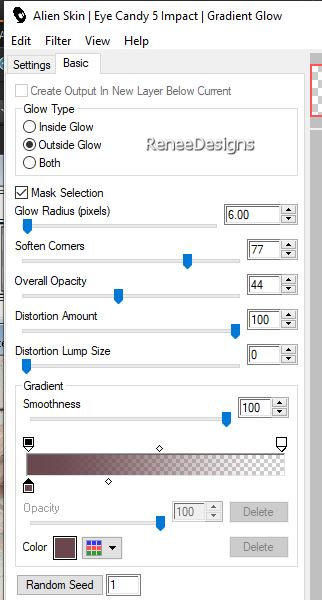
89. Apri il
tube ‘’Renee-Bof-mes-lunettes-Image 2’’
- Modifica>Copia - torna al tuo
lavoro ed incolla come nuovo livello
90.
Attiva
lo strumento
 ed
imposta i seguenti valori di posizionamento: ed
imposta i seguenti valori di posizionamento:
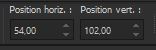 54 /102
54 /102
- Premi "M" per disattivare la funzione
Oppure puoi scegliere altri tubes
di occhiali nella cartella
91. Immagine>Aggiungi
bordatura 1 pixel colore n.ro 2
Immagine>Aggiungi
bordatura 1 pixel - colore n.ro 1
Immagine>Aggiungi
bordatura 20 pixels in bianco
Immagine>Aggiungi
bordatura 1 pixel - colore n.ro 2
Immagine>Aggiungi
bordatura 1 pixel - colore n.ro 1
Immagine>Aggiungi
bordatura 40 pixels in bianco
92. Incolla 2
tubes a scelta e ridimensionali se necessario
- Effetti>Effetti
3D>Sfalsa ombra a scelta
93. Incolla il
mio watermark
94. Livelli>Unisci>>Unisci
tutto
95. Immagine>Aggiungi
bordatura 1 pixel - colore n.ro 2
96. Immagine>Ridimensiona
a 1005 pixels di larghezza
Il
tutorial è terminato
Spero abbiate gradito eseguirlo
Grazie
Renée
Scritto il 1 aprile 2024
pubblicato
nel 2024
*
Ogni somiglianza con una lezione esistente è una pura
coincidenza
*
Non dimenticate di ringraziare i tubeurs e le
traduttrici che lavorano con e per noi.
Grazie
|

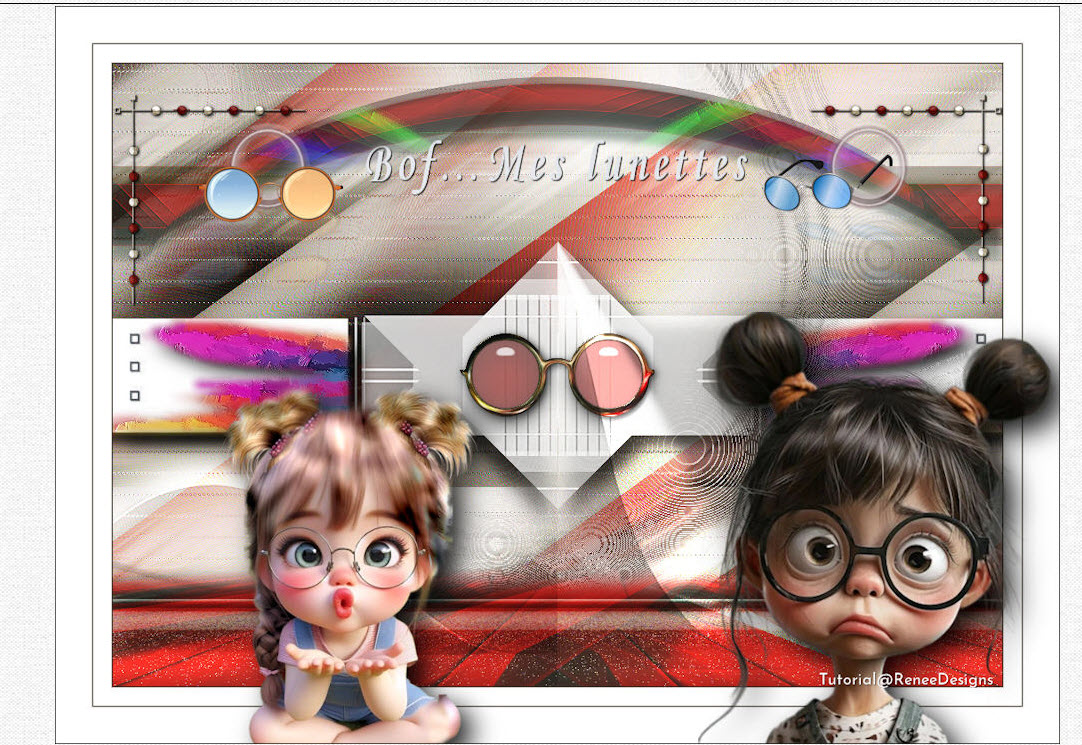
 Traduzione
Traduzione







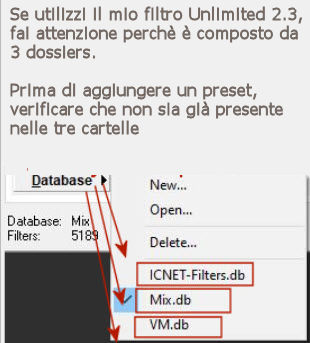
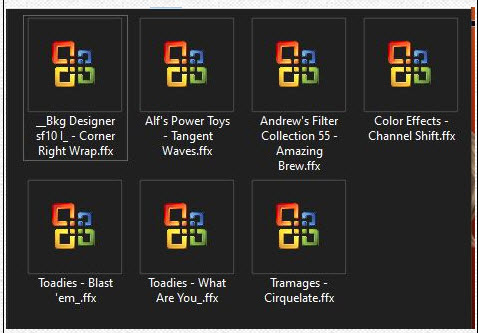



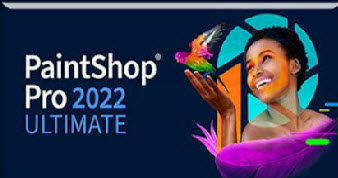
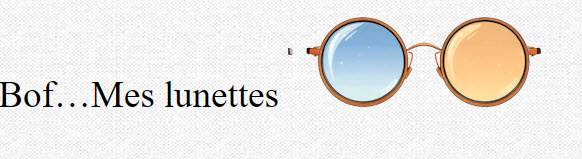
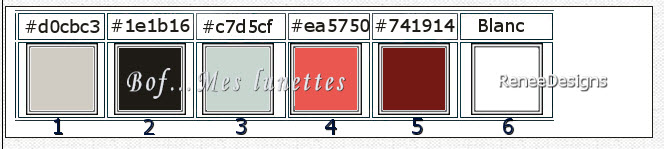
 da 5 a 6 volte
da 5 a 6 volte 



